
Setiap pengguna komputer lama terbiasa dengan situasi di mana, karena kurangnya ruang disk, mereka harus menghapus program atau bahkan beberapa, karena Windows tidak memiliki fungsi sederhana yang dapat digunakan untuk memindahkan aplikasi ke disk / partisi lain atau bahkan hard drive USB eksternal. dan flash drive.
Pada tahun 2014, di Lumia dan smartphone lain dengan Windows Phone, transfer aplikasi dan game yang sudah diinstal ke kartu memori menjadi mungkin. Fungsi yang sama persis tersedia di versi desktop Windows 10, di mana ini sangat berguna ketika ada jumlah terbatas penyimpanan internal (32-64 GB), yang banyak tablet dengan sistem operasi baru memiliki.
Jadi, mari kita pahami bagaimana fungsi ini bekerja..
Harap dicatat: aplikasi universal penuh waktu dari Microsoft tidak dapat dipindahkan ke drive lain.
Simpan dan pindahkan aplikasi ke lokasi baru
Di Windows 10, proses transfer aplikasi akan dilakukan dengan cara yang sama seperti di Windows Phone atau Windows 10 Mobile. Untuk mengubah lokasi instalasi aplikasi atau memindahkan beberapa dari mereka, Anda harus langsung Pilihan> Sistem> Penyimpanan, di mana Anda akan melihat daftar drive yang saat ini terhubung ke komputer.
 1
1Untuk memindahkan aplikasi ke drive eksternal / hard drive atau partisi lain:
- pilih disk (secara default, semua aplikasi diinstal pada disk sistem);
- lalu buka bagian "Aplikasi dan game";
- Sekarang temukan aplikasi yang diinginkan dalam daftar (untuk mempercepat pencarian, masukkan nama aplikasi di bilah pencarian), pilih dan klik "Pindahkan". Kemudian pilih drive yang ingin Anda pindahkan aplikasi ini, dan kemudian klik "Pindahkan".
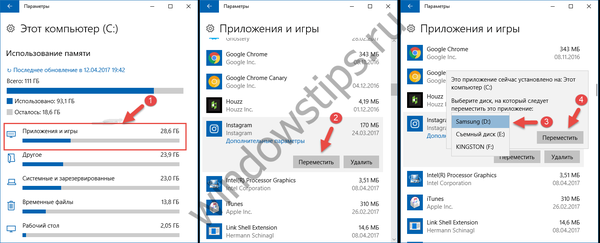 2
2Di Windows 10 versi 1703 (build 15063), fungsi transfer aplikasi juga tersedia di bagian Aplikasi > Aplikasi dan fitur.
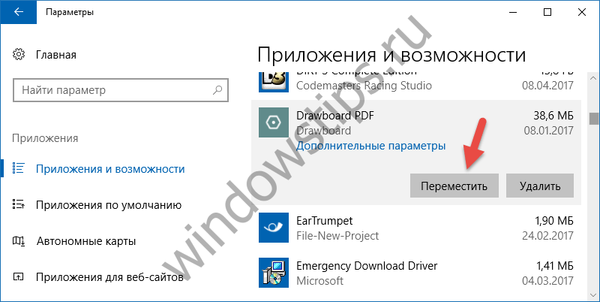 3
3Sekarang kami akan menjawab beberapa pertanyaan yang mungkin Anda miliki:
- Mengapa saya perlu tiga folder yang dibuat dalam memori eksternal? Folder pertama hanya berisi nama profil pengguna. Windowsapps - Folder tempat aplikasi diinstal. Akhirnya folder WpSystem dirancang untuk menyimpan data aplikasi.
- Mengapa nama folder di dalam WpSystem dapat disorot dengan warna hijau? Karena isinya dienkripsi. Artinya, jika Anda kehilangan drive eksternal Anda, tidak ada yang bisa membaca konten folder ini.
- Apakah saya perlu memformat drive eksternal? Tidak. Anda dapat menggunakannya bersama dengan file Anda yang sudah tersimpan di dalamnya, memastikan bahwa tidak ada yang terjadi pada mereka.
- Apa yang terjadi jika Anda melepaskan drive eksternal? Tidak ada Anda tidak akan dapat menjalankan aplikasi yang diinstal di dalamnya sampai Anda menghubungkan drive ke komputer Anda.
Jika Anda ingin semua aplikasi baru selalu diinstal pada drive eksternal / hard drive atau partisi lain:
buka bagian "Penyimpanan" dan di bagian "Pengaturan penyimpanan lain", yang mengikuti fungsi "Kontrol memori", klik tautan "Ubah lokasi untuk menyimpan konten baru". Selanjutnya, tentukan drive tempat sistem menginstal aplikasi. Omong-omong, di sini Anda dapat menentukan tempat lain untuk menyimpan dokumen, musik, gambar, dan video baru.
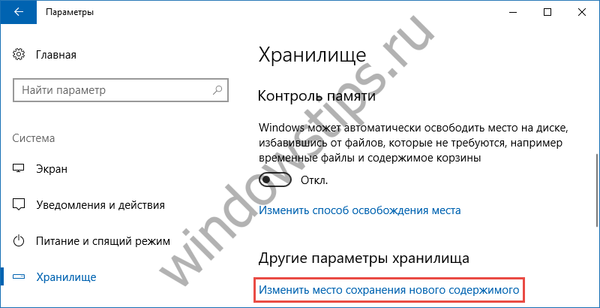 4
4 5
5Fungsi ini diuji pada hard drive eksternal, USB-stick dan kartu memori microSD, dan dalam ketiga kasus itu berfungsi dengan baik.
Semoga harimu menyenangkan!











